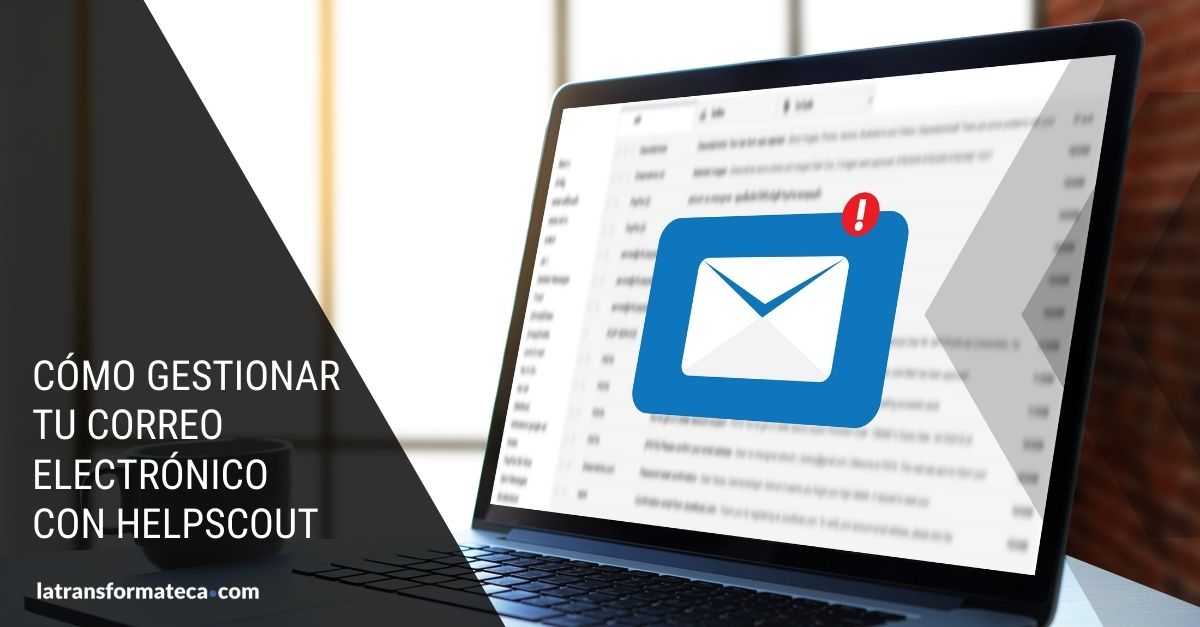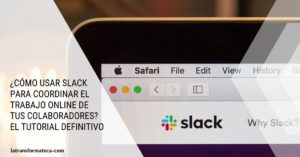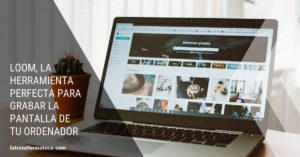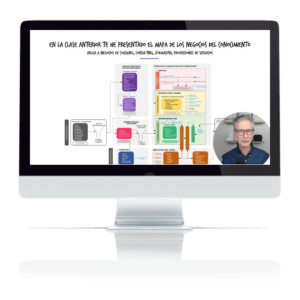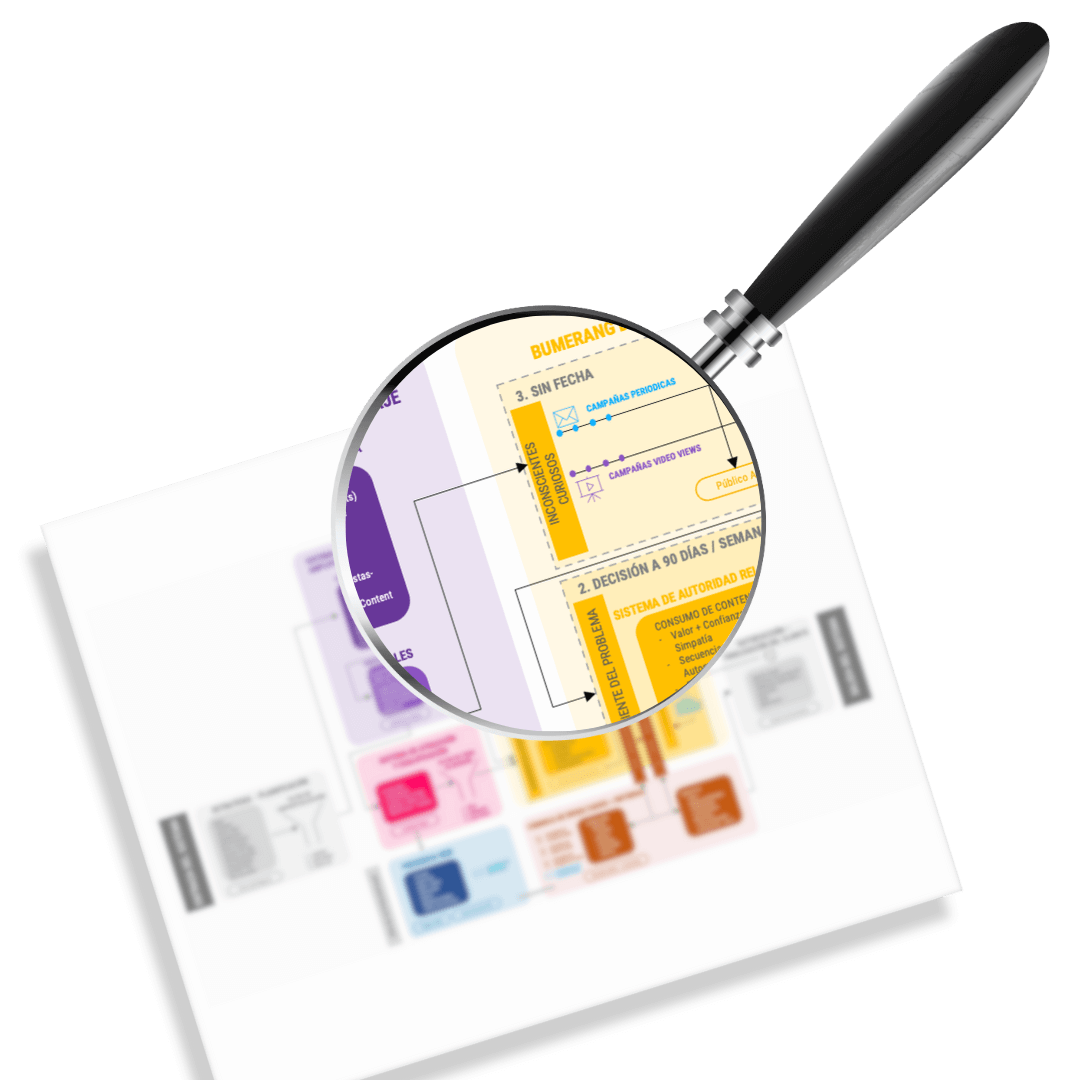Si tu negocio digital ha crecido de forma progresiva, a estas alturas quizá cuentes ya con un equipo que te ayude en tareas y en el que puedas delegar funciones.
Algunas de esas tareas pueden ser las relacionadas con atender a tus clientes: resolver dudas, atender incidencias, dar respuesta a problemas concretos…
Y las vías más efectivas para hacerlo suelen ser el teléfono y, sobre todo, el correo electrónico.
Cuando se ofrece soporte al cliente por esta vía, la coordinación y buena gestión del trabajo que realizan los diferentes miembros del equipo es determinante.
En este artículo te desgrano una herramienta que tiene como objetivo la gestión de mensajes a los clientes.
Se trata de HelpScout. En este artículo te explico detalladamente cómo te puede ayudar y cómo puedes empezar a trabajar con ella.
¿Qué es HelpScout y para qué sirve?
Cuando una empresa o negocio deben ofrecer atención al usuario y son varias personas las que ofrecen el soporte al cliente, es importante coordinarse bien.
De esta forma, no se deja ningún mensaje sin atender y se hace el seguimiento adecuado de las interacciones.
Y aquí es donde aparece HelpScout, la solución para dar respuesta a tus contactos y ofrecer atención de una forma coordinada y organizada.
HelpScout es una plataforma de soporte para autónomos, profesionales y pequeñas empresas que no requieren de aplicaciones y servicios complejos para poder comunicarse y atender a sus clientes.
Con HelpScout podrás ofrecer un buen soporte por email, incluso cuando varios usuarios gestionan una sola cuenta de correo, y obtener las respuestas de tus clientes, agrupar las interacciones y coordinar las acciones de respuesta.
La plataforma gestiona la dirección de correo electrónico mediante un sistema de tickets, al estilo HelpDesk.
Por lo tanto, HelpScout puede ser una gran ayuda para mantener atendidos a tus clientes. Es una de las mejores herramientas para trabajar en remoto.
Grandes e importantes compañías a nivel mundial confían ya en esta solución, que cuenta con más de 8.000 clientes, de la talla de Buffer o BaseCamp, por ejemplo.
Funciones de HelpScout
Estas son las principales funciones de HelpScout.
Gestionar el email corporativo en equipo
Gestionar una cuenta de correo electrónico por varias personas diferentes puede generar problemas de descoordinación que deriven en incidencias sin atender:
- mensajes que se queden sin respuesta
- otros que se respondan varias veces por distintos agentes
- respuestas diferentes…
Y aquí es donde HelpScout te ayuda.
HelpScout se integra con cualquier sistema de correo electrónico, como Gmail, Outlook, Thunderbird o Mail, ya que no requiere de ningún software especial.
Incluso cuenta con una versión vía web con la que no es necesaria esta implementación.
Creación de flujos de trabajo o workflows
Independientemente del número de usuarios del equipo que tengan que gestionar la cuenta de atención a los clientes.
HelpScout mantiene a todos en el mismo entorno y ofrece información actualizada y organizada mediante diferentes recursos:
- Automatización de acciones: permite automatizar acciones recurrentes.
- Enviar respuestas masivas
- Notas privadas: los usuarios del equipo pueden comunicarse a través de notas privadas, incluso con menciones y así coordinarse.
- Repositorio de respuestas: se puede crear una biblioteca de respuestas a preguntas frecuentes e insertarlas en los mensajes de respuesta.
- Detección de colisiones: la herramienta ofrece indicadores a tiempo real para evitar que se dupliquen las respuestas a la misma consulta.
- Etiquetado: se pueden etiquetar las conversaciones con clientes para automatizar los flujos de trabajo, categorizar las solicitudes por tipo y crear informes.
Base de conocimientos de tu negocio
Aprovechar el conocimiento que se genera sobre las consultas y cuestiones más frecuentes es posible con HelpScout porque la herramienta está pensada precisamente en que se genere una base de conocimientos para todos sus usuarios.
Pero todavía tiene una consecuencia positiva más que se enfoca hacia los clientes de la empresa: reduce el volumen de soporte al menos en un 20%, porque muchas cuestiones habituales se pueden responder de manera proactiva en diferentes canales, para que el propio cliente resuelva sus dudas.
HelpScout ofrece para ello recursos:
- Software de base de conocimientos
- Creación de artículos de forma rápida y ágil
- Entrega instantánea a los clientes
- Publicación en diferentes páginas del sitio web y preparada para diferentes dispositivos
- SSL integrado
- Optimizado para búsqueda
Informes
HelpScout ofrece completos informes que aportan lo necesario para poder evaluar la actividad y tomar decisiones.
Permite generar informes por canal, horarios de mayor actividad, e incluso las temáticas más recurrentes de incidencias de los clientes.
- Informes exportables a diferentes formatos
- Filtros avanzados para la visualización de los datos
- Vistas personalizadas
Chat
Con HelpScout también puedes comunicarte con tus clientes mediante un chat en vivo para dar soporte en tiempo real.
Se favorece así la agilidad en las respuestas, ahorro de tiempo y una mejora en la experiencia del cliente.
Mediante el chat se pueden generar:
- Respuestas rápidas a las preguntas, instantáneas, recomendando artículos de la base del conocimiento.
- Autoayuda dinámica y más divertida.
- Fácil escalada: si los clientes no encuentran la respuesta se puede tomar el mando desde el chat con miembros del equipo de soporte.
- Herramienta de soporte todo en uno: si el chat en vivo no está disponible, puede dirigir las solicitudes de soporte de los clientes a su cola de correo electrónico de HelpScout.
Cómo usar HelpScout, tutorial en español
HelpScout ofrece 15 días de prueba y crear una cuenta y ponerse en marcha es sencillo.
Veamos cómo paso a paso.
Crear una cuenta en HelpScout
Para crear una cuenta solo es necesario completar un formulario en el que solicitan:
- Nombre de la empresa
- Nombre y apellidos del usuario
- Correo electrónico
- Contraseña
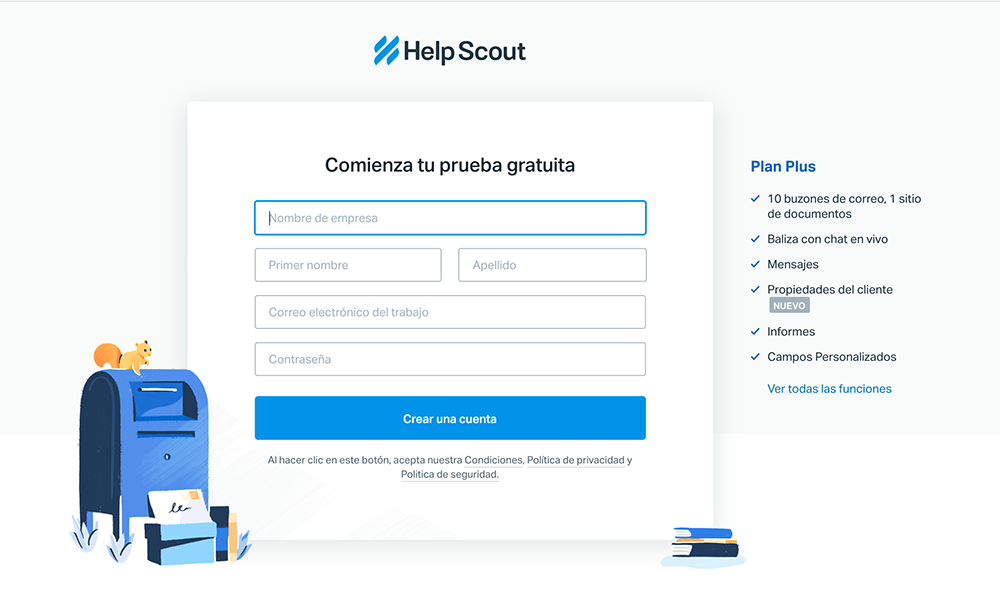
A continuación, responde a una breve batería de preguntas:
- Número de personas que trabajan en la empresa
- Cuántas de esas personas utilizarán la herramienta
- Vías de comunicación actuales con los clientes
- Objetivo al utilizar HelpScout
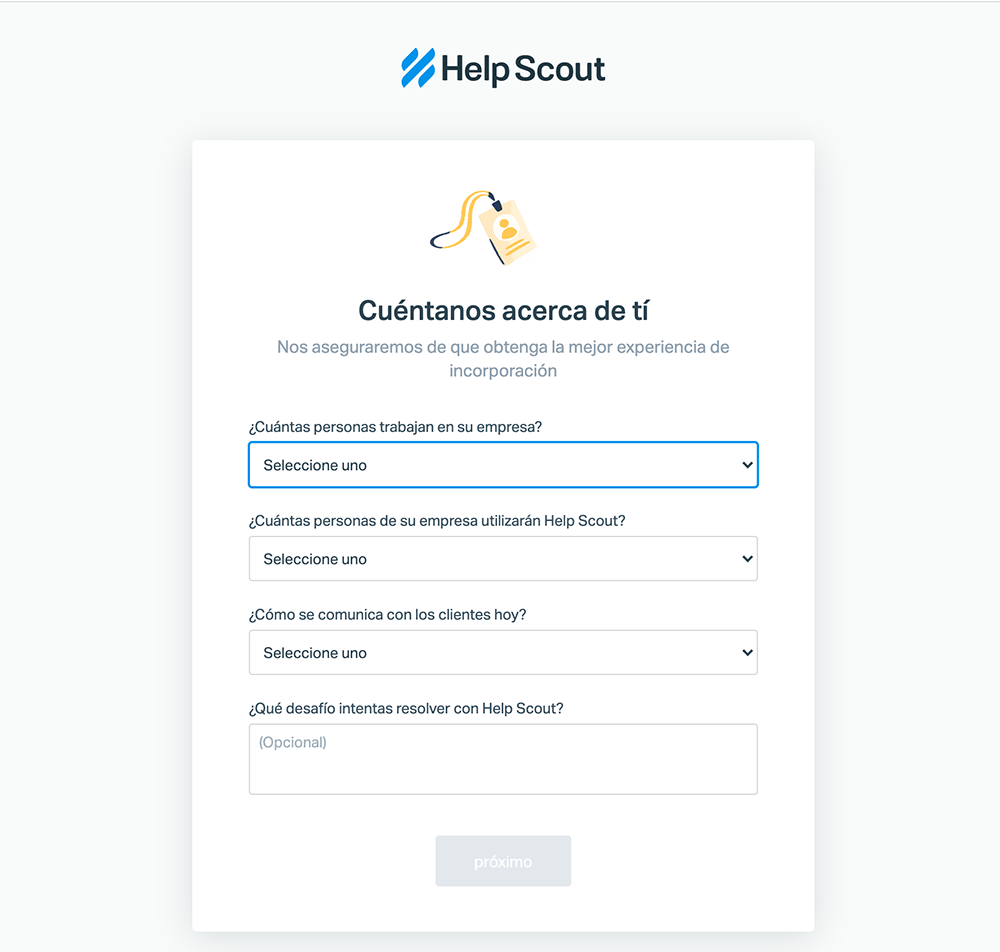
Crear un buzón: se configura la cuenta con la que se generará el helpdesk de HelpScout.
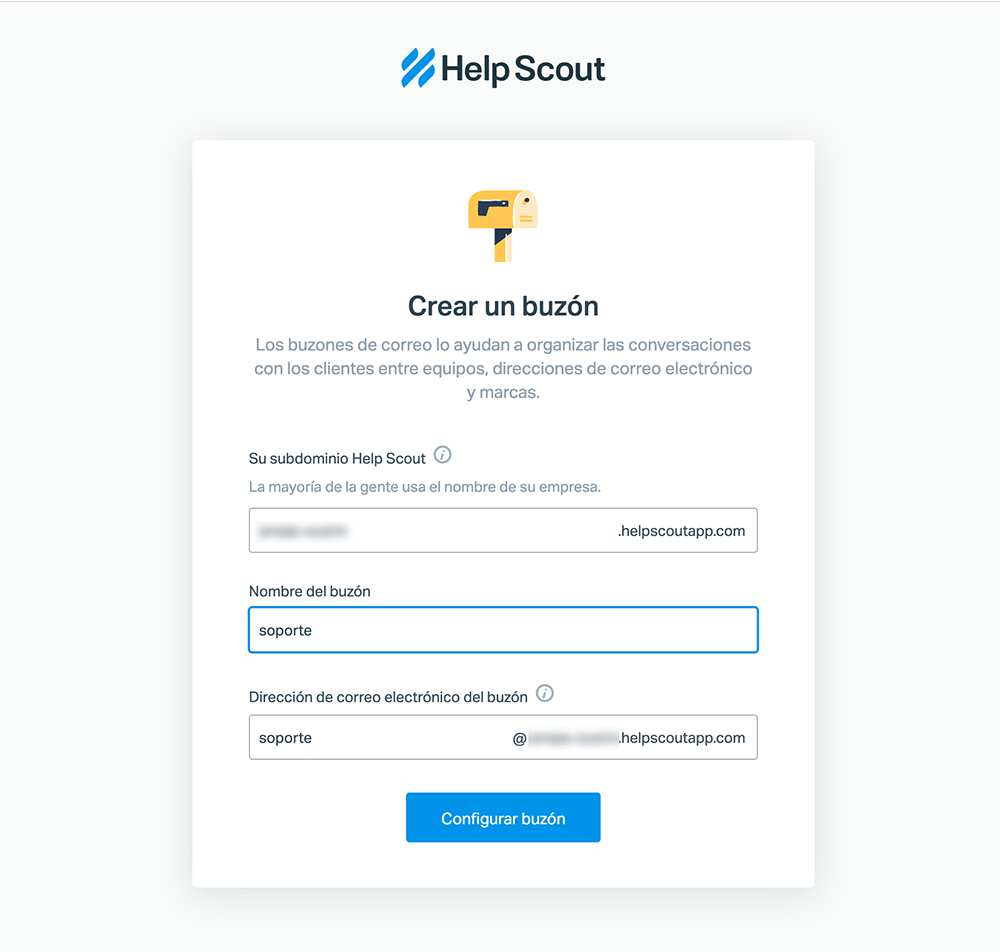
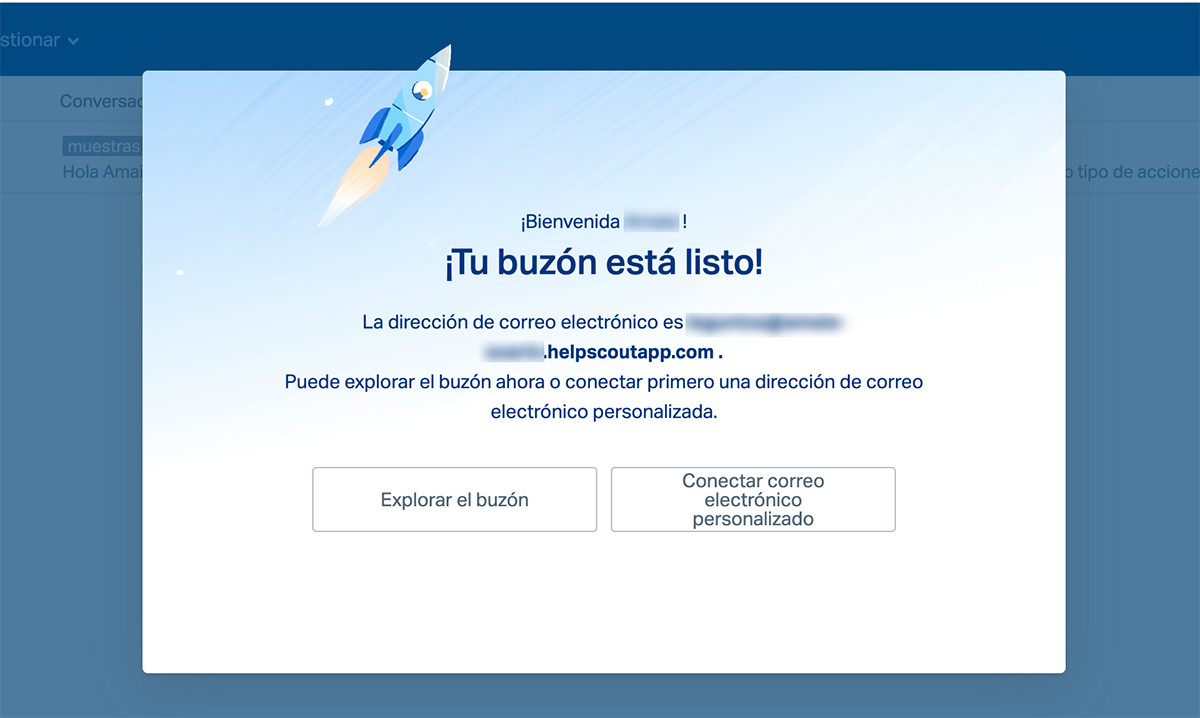
Conectar con el correo electrónico personalizado:
Incluye la cuenta de correo electrónico a la que se asociará la herramienta e ingresa el código que envían por mail.
Reenviar el correo electrónico que muestra para confirmar la sincronización con el buzón.
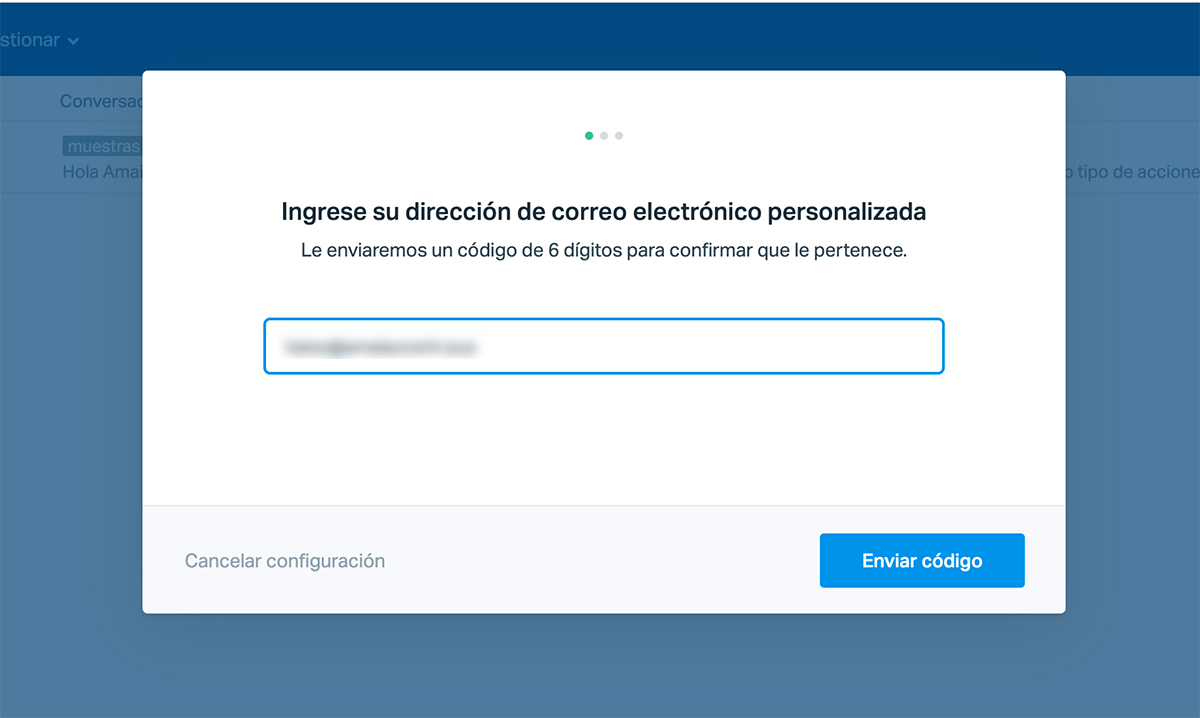
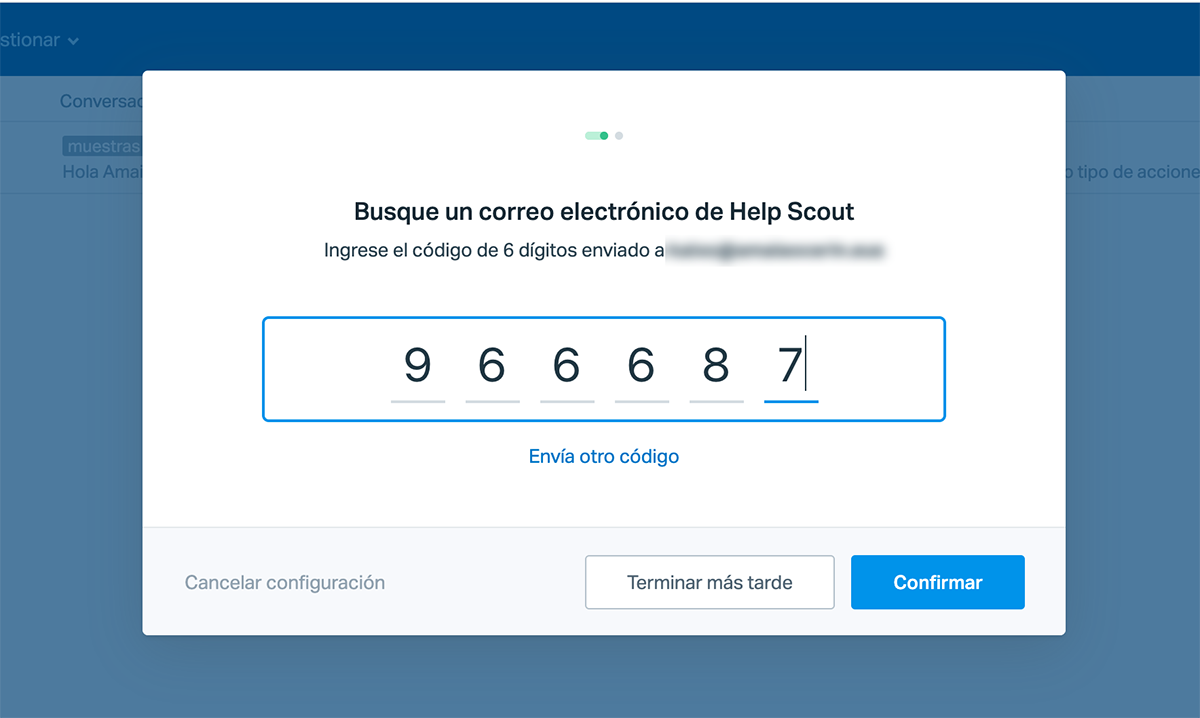
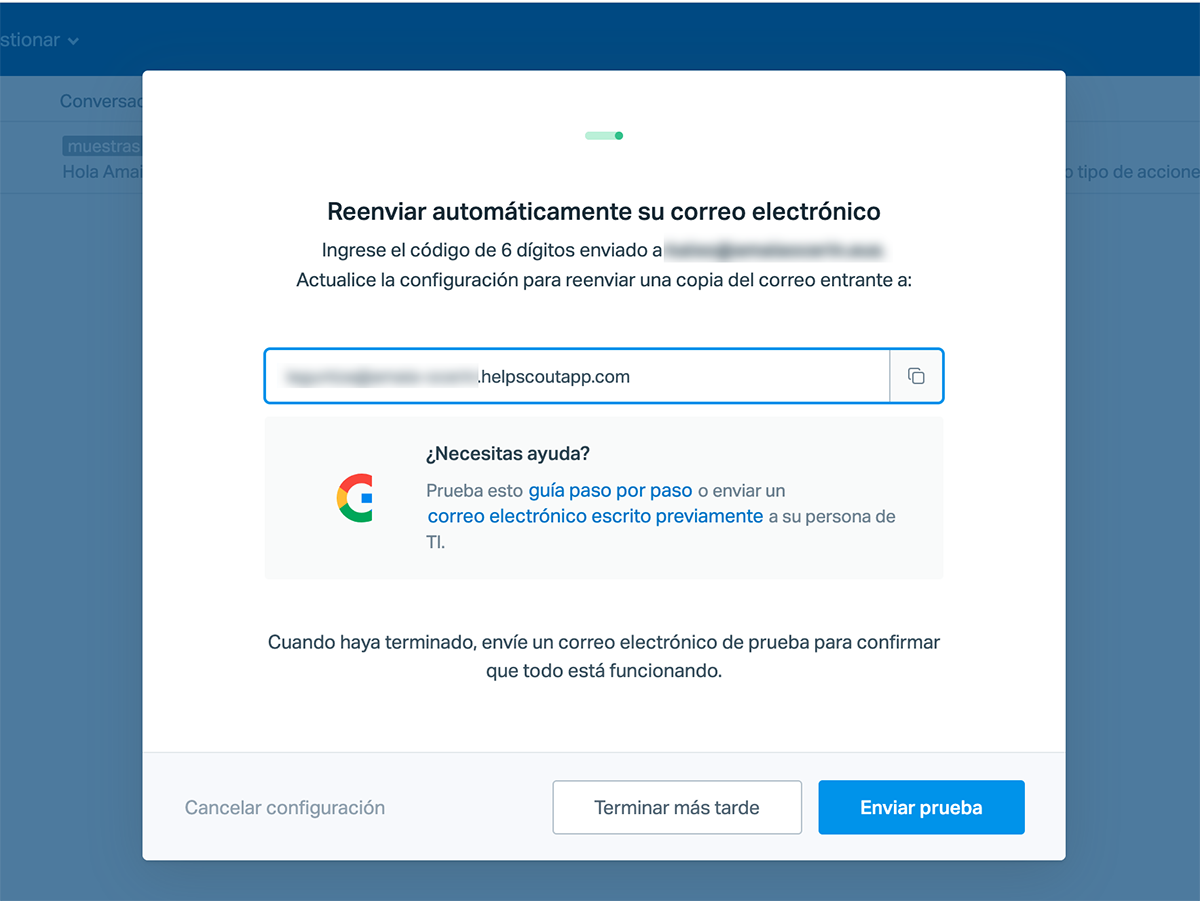
Y ya está. La cuenta está creada.
Repaso a la interfaz
La interfaz de HelpScout es limpia y sencilla y se asemeja bastante a un gestor de correo electrónico a los que ya estamos habituados.
RECURSOS
El menú horizontal en la parte superior ofrece acceso a los recursos de que dispone la herramienta:
- Buzón
- Docs: se pueden crear carpetas y dar opciones de visualización a otros miembros del equipo.
- Informes: filtrado por diferentes categorías.
- Clientes: acceso a la ficha de los clientes.
- Gestionar: unas cuantas opciones más:
- Balizas: para crear artículos con las preguntas más frecuentes.
- Base de conocimientos.
- Acceso a diferentes buzones.
- Etiquetas.
- Equipos.
- Usuarios.
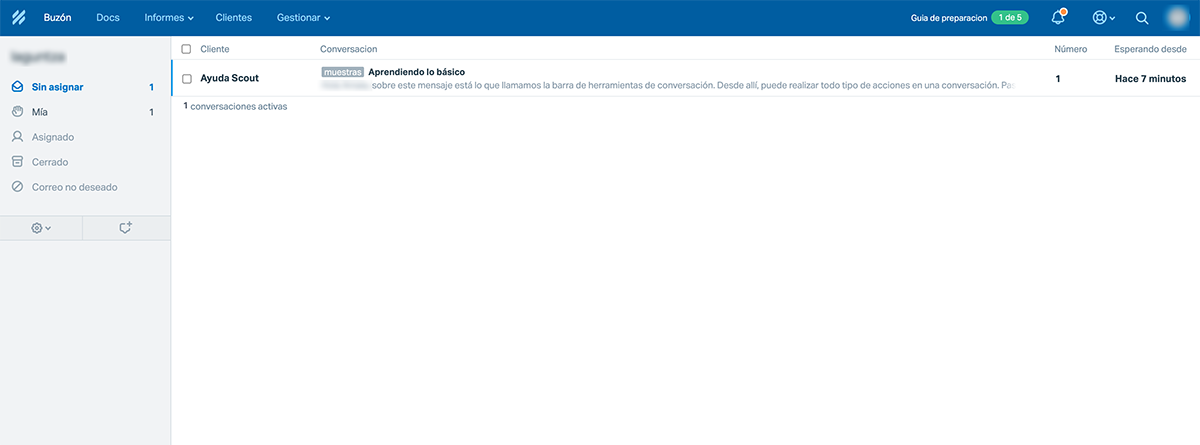
OPCIONES DE CONFIGURACIÓN Y GESTIÓN
En la columna de la izquierda aparecen las opciones de gestión: mensajes por asignar, asignaciones a miembros del equipo, las asignaciones propias y el buzón de correo no deseado.
También se accede a la configuración del buzón:
- Editar buzón
- Flujos de trabajo
- Respuestas guardadas
- Correo electrónico saliente
- Campos personalizados
- Permisos
- Calificaciones de satisfacción
En la parte central se visualizan los mensajes.
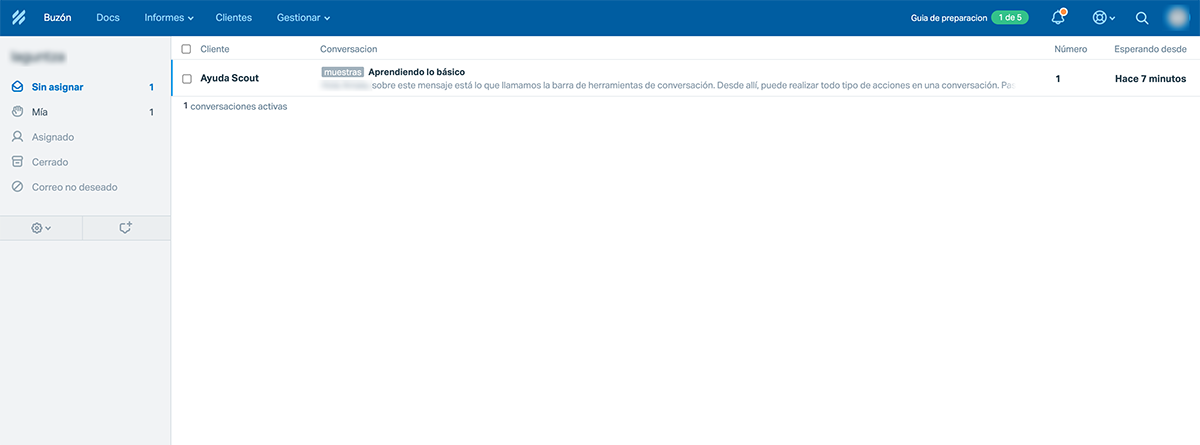
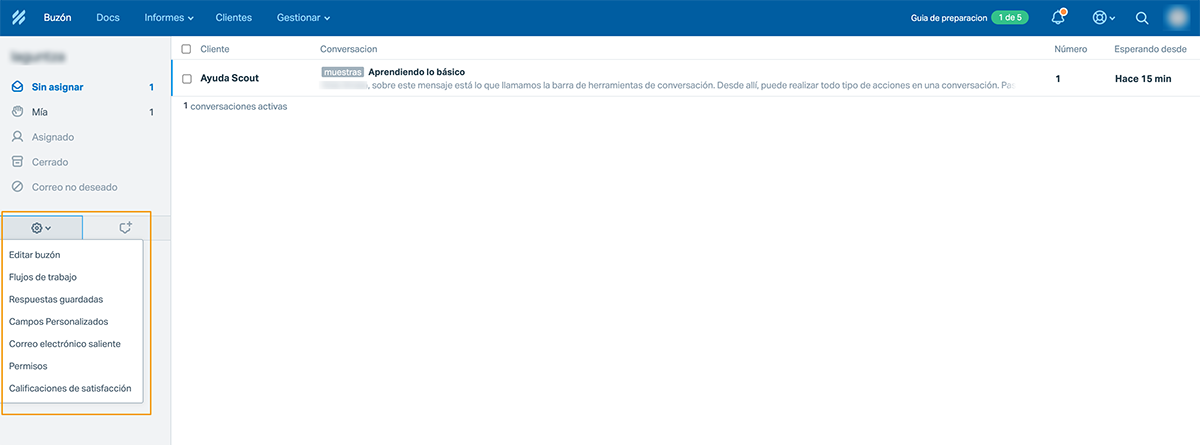
CUENTA
En la parte superior derecha figuran las opciones de gestión de la cuenta usuario:
- Ayuda para uso de la herramienta.
- Notificaciones.
- Cuenta.
- Búsqueda.
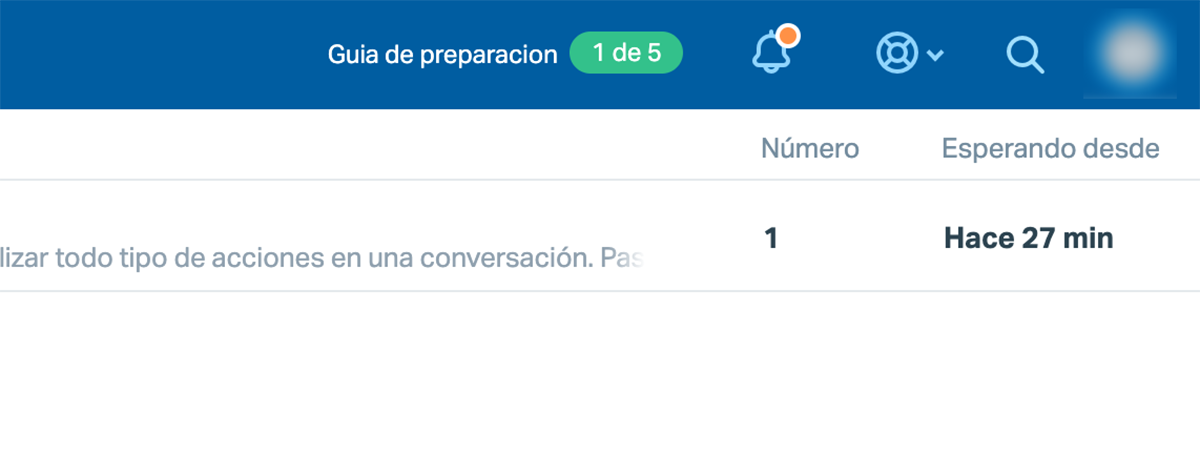
Configurar el correo corporativo
Configurar el correo corporativo es sumamente sencillo. Se accede desde la columna de la izquierda, en el icono de “Configuración” y ahí “Editar buzón”.
Se puede cambiar el nombre del buzón, establecer la configuración por defecto según su estado y asignación e incluir la firma.
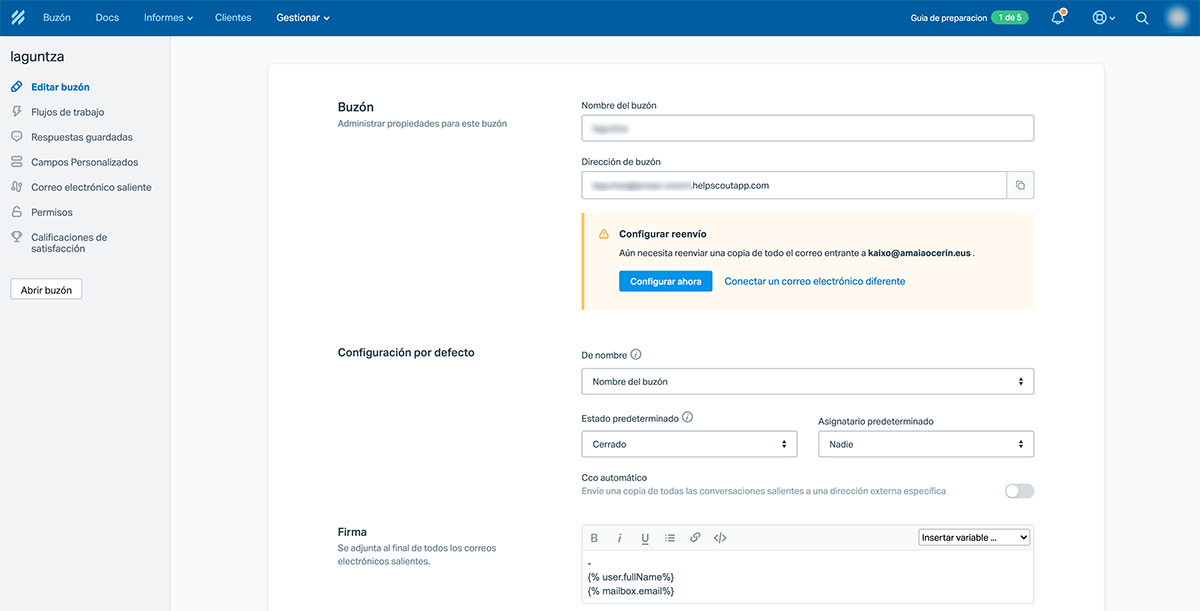
Enviar y contestar emails
Como ya te he dicho, el funcionamiento es tan sencillo como el de cualquier cliente de correo electrónico. Así, enviar y contestar emails se realiza de la misma forma.
Para enviar un mensaje hay que pulsar en el icono de “Nuevo mensaje”, al lado del de Configuración.
Se abre una nueva ventana para crear el mensaje, al que se le pueden enlazar etiquetas y adjuntar documentos.
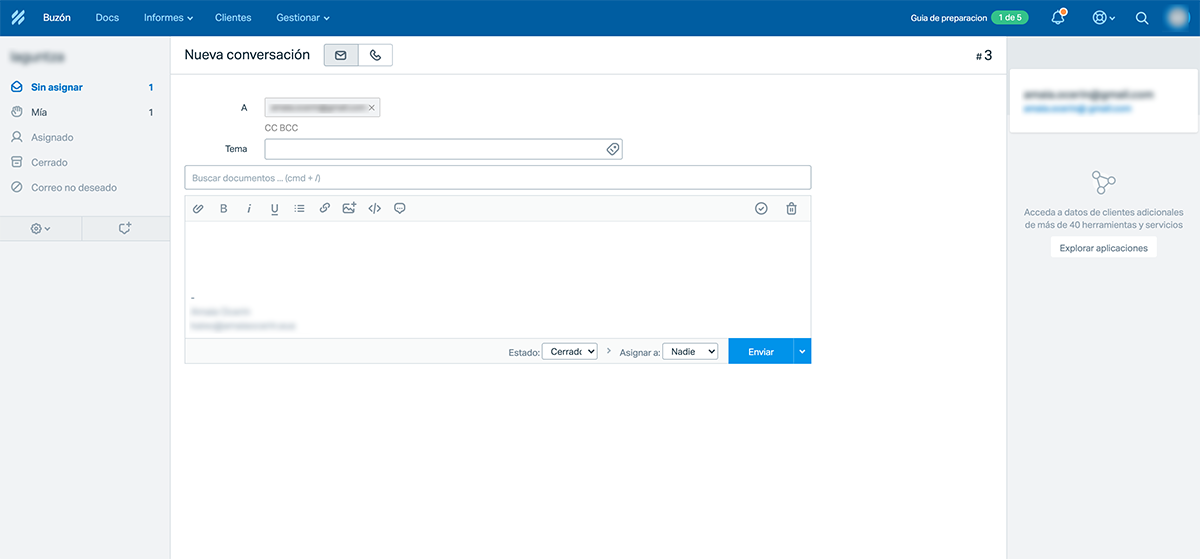
Asignar conversaciones
Cuando se reciban mensajes en el buzón se pueden asignar a miembros del equipo o a uno mismo.
Es tan sencillo como abrir el mensaje y en la parte superior se activan las opciones posibles:
- Asignar: se despliega y se selecciona a qué usuario se le desea asignar la gestión de la respuesta al cliente.
- Añadir una nota
- Etiquetar
- Establecer el estado
- Agregar flujo de trabajo manual
- Otras opciones, como seguir, eliminar.
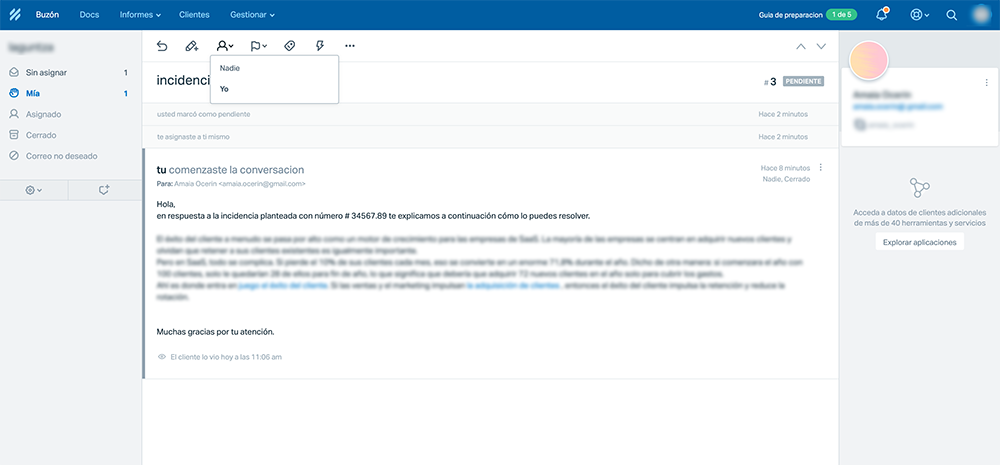
Cambiar etiquetas y estado
En cualquier momento se pueden cambiar las etiquetas y el estado de un mensaje.
Para hacerlo basta con colocarse en la vista de mensajes en lista, sin ni siquiera abrirlo, y al hacer clic en el casillero de selección se activará el menú flotante de opciones que te acabo de explicar.
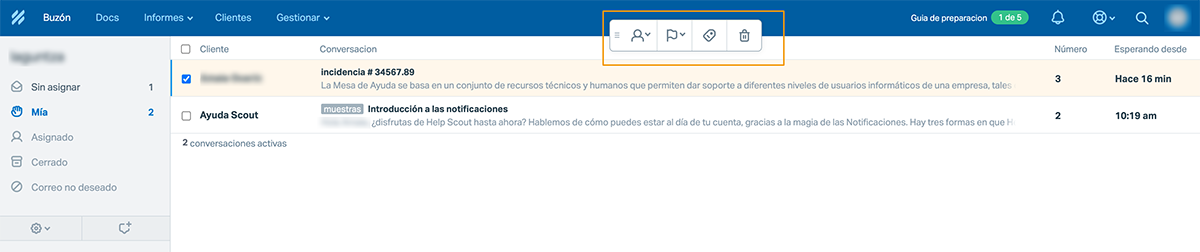
Pinchando en el menú superior en la opción “Gestionar” se puede acceder a la vista según etiquetas.
Desde aquí se les puede asignar un color o cambiar de denominación.
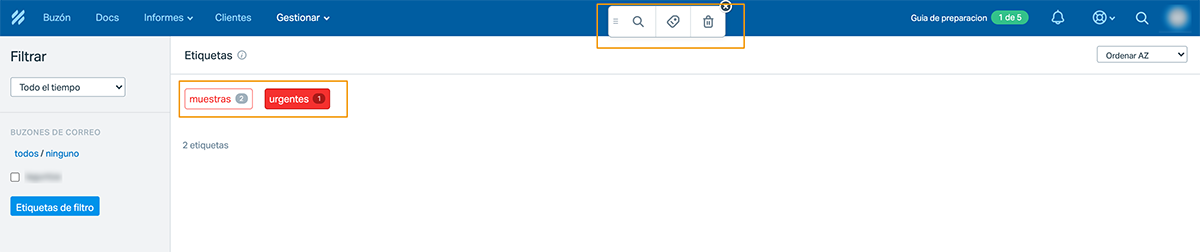
Para cambiar el estado selecciona en modo lista el mensaje y escoge entre las opciones que la herramienta ofrece.
Cuando abres un mensaje ves en todo momento en la parte superior del mismo el estado asignado.
Añadir notas
Es posible añadir notas a un mensaje. Estas notas sirven para tener guardada más información sobre ese tema, para uno mismo o para otro miembro del equipo.
Para incluir una nota, abre el mensaje y pulsa en el icono del lápiz, segundo desde la izquierda.
Automáticamente se te abrirá una caja en color naranja encima del mensaje, en la que puedes escribir.
Debajo de la nota puedes editar el estado, asignarlo a ti mismo o a un miembro del equipo.
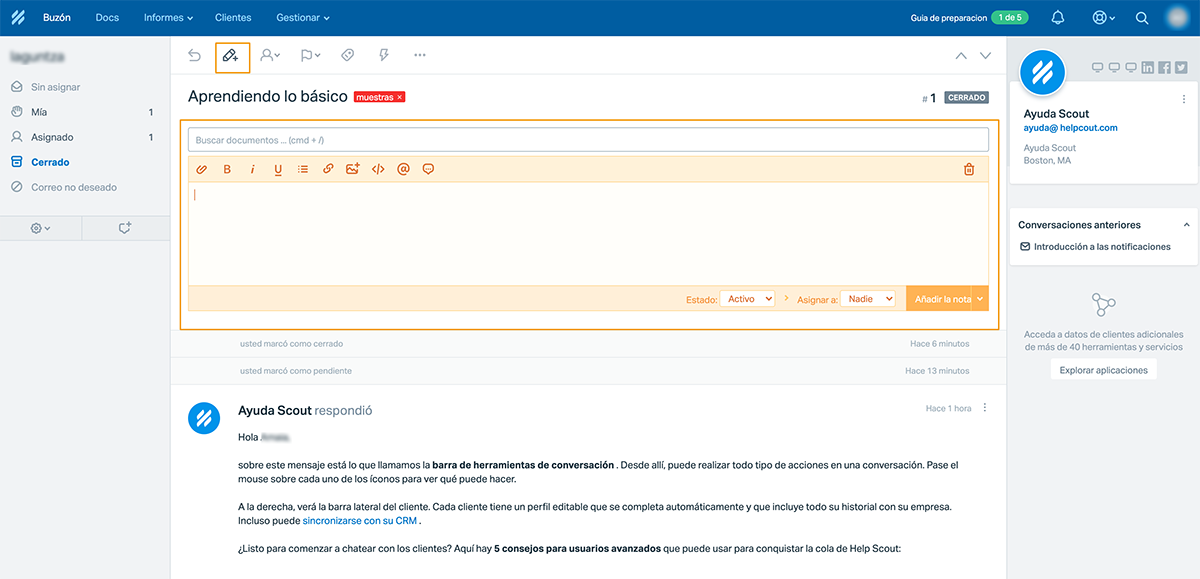
Integraciones con HelpScout
HelpScout permite además hacer integraciones con otras aplicaciones, más de 50, entre las que figuran algunas de primer nivel, como Slack, Mailchimp, Shopify o HubSpot.
Para enlazarlas pulsa en el logo de la aplicación, arriba a la izquierda y elige la opción “Conectar aplicaciones”. Selecciona con qué aplicación quieres enlazar la herramienta.
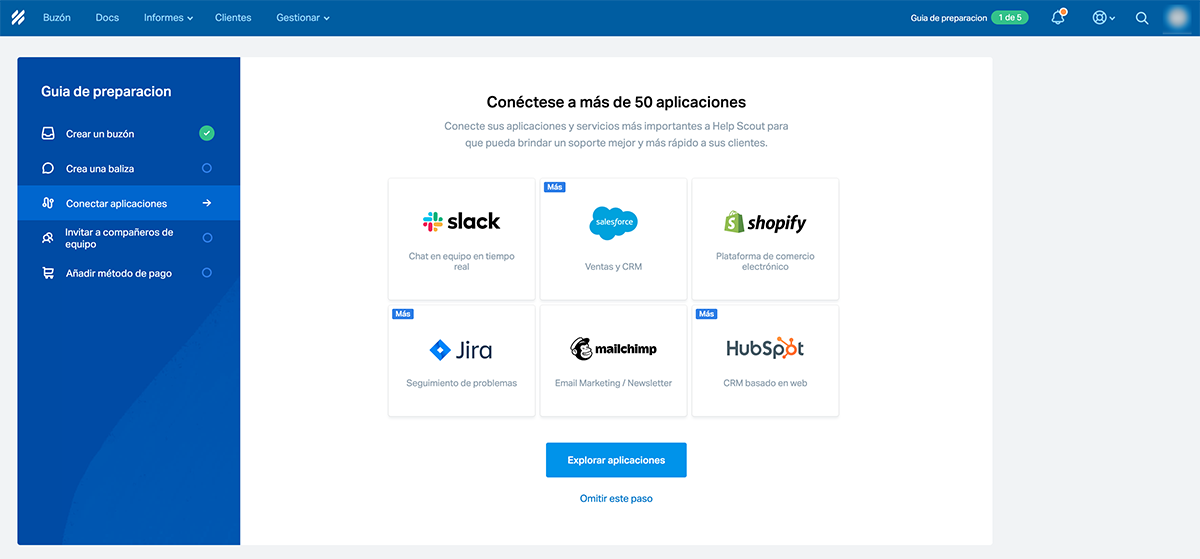
Planes y precios de HelpScout
HelpScout ofrece cuatro planes diferentes:
BÁSICO:
10$ por usuario por mes.
El plan básico incluye todos los elementos esenciales para equipos de hasta 5 usuarios:
- 1 buzón, 1 sitio de Docs y Beacon
ESTANDAR
20$ por usuario por mes.
Informes, automatización e integraciones para equipos de soporte:
- 3 buzones de correo
- 1 sitio de documentos
- Baliza con chat en vivo
- Mensajes
- Propiedades del cliente NUEVO
- Informes
- Flujos de trabajo automatizados
- API y más de 50 integraciones
MÁS
35$ por usuario por mes.
Funciones avanzadas e informes para equipos a escala:
- Todas las funciones estándar
- 10 buzones de correo, 1 sitio de documentos
- Campos Personalizados
- Equipos
- Aplicaciones de Salesforce, Jira, HubSpot
- Cumplimiento de HIPAA
- Autenticación SSO / SAML
EMPRESA
Diseñado para crecer con equipos de más de 25 miembros. Presupuesto personalizado.
Servicio personalizado y seguridad empresarial para equipos grandes:
- Todas las funciones Plus
- Buzones ilimitados
- Sitios de Docs ilimitados
- Usuarios flexibles por un precio bajo
- Servicios de conserjería a bordo
- Gerente de cuenta dedicado
- Seguridad empresarial y SSO
HelpScout es la herramienta perfecta para gestionar el correo corporativo de una empresa.
Si quieres que tu empresa crezca tanto que tengas que contratar a un asistente virtual y te lluevan las peticiones de presupuesto y las notificaciones de ventas de tus productos, apúntate a esta masterclass.